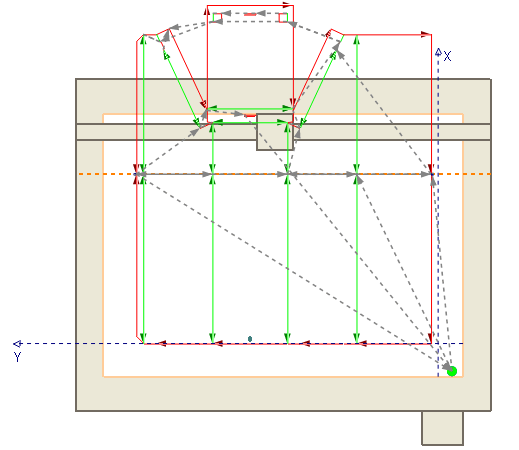
In dieser Videopräsentation zeigen wir Ihnen, wie man Materialien bearbeitet, die größer als der Arbeitsfläche der Maschine sind. Das ist sehr hilfreich sowohl beim Handvorschub als auch bei der Anwendung einer Maschine mit Walzer. Das ganze Verfahren schließt die Anwendung von Teilern, Zeichnenkennzeichnugen und Ausrichtungskennzeichnungen ein.
Sie könenn eine Zeichnung zu bereits existierenden Kennzeichnungen ausrichten, oder das automatische Zeichnen von Kennzeichnungen benutzen. Die Kennzeichnungen werden als Anfangspunkte benutzt: Jedes Mal, wenn Sie das Material zur Arbeitsfläche bewegen, sorgen die Ausrichtungskennzeichnungen dafür, dass der Arbeitsvorgang ohne unakzeptable Verschiebung ausgeführt wird.
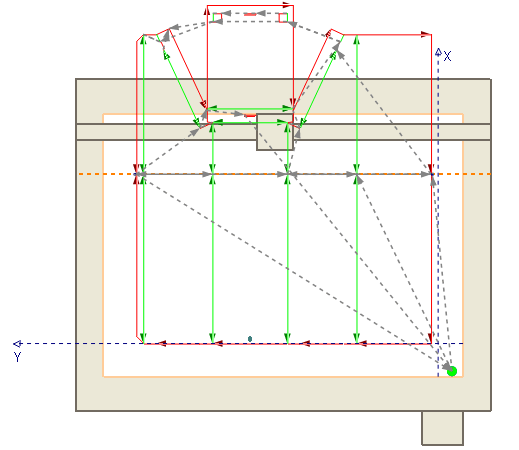
Videopräsentation: Zeichnungen teilen
![]() Klicken
Sie auf das Symbol, um sich das Video anzusehen. Laufzeit: 1:27 Min.
Klicken
Sie auf das Symbol, um sich das Video anzusehen. Laufzeit: 1:27 Min.
NOTE ON USING A DIFFERENT END POSITION FOR THE TOOL HEAD: If while processing split designs you need to set an end position for the tool's head that is different from the start one, you need to add a custom machine property to your machine. This ensures that when processing is done, the tool head will stop at the place you need, not where its started from. Learn how to set this property.
VORGANGSSCHRITTE
 auf dem CAM Werkzeugleiste.
auf dem CAM Werkzeugleiste.Es erscheint der Dialog Teiler Einstellungen.
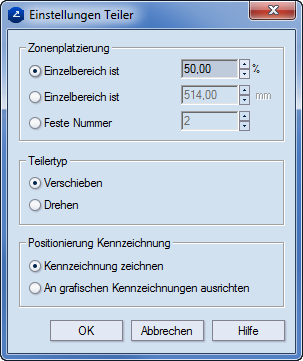
HINWEISE
Unter Zonenplatzierung wählen Sie aus, ob die Kennzeichnungen nach Berechnung der ganzen Zeichnung als Hundertsatz, dividiert in einzelnen Bereichen, platziert werden sollen oder als eine fixierte Anzahl.
Unter Teilertyp benutzen Sie die Optionen, um zu wählen, ob die Zeichnung verschoben oder rotiert werden soll. In manchen Fällen ist es besser die Zeichnung zu rotieren, als sie zu teilen.
Unter Kennzeichnungen aufsetzen benutzen Sie die Optionen, um zu wählen, ob Sie die Kennzeichnungen zeichnen oder zu bereits existierenden Kennzeichnungen ausrichten möchten.
 .
. .
.HINWEIS: Um die Teiler zu entfernen, wählen Sie eins der folgenden Verfahren aus:
Klicken Sie auf Teiler
entfernen .
Auf dem Werkzeuge Menü zeigen Sie auf CAM, und dann klicken Sie auf Teiler entfernen.